Все способы:
Информация в этом материале относится преимущественно к струйным моделям принтеров, печатающих разными красками. При использовании лазерного оборудования такая проблема появляется только из-за неполадок тонера, которые лучше решать не самостоятельно, а обратившись в специализированный сервисный центр.
Способ 1: Проверка шаблона печати
Настройки принтеров, как правило, остаются неизменными, поскольку пользователи просто не нуждаются в редактировании встроенных в драйвер параметров. Однако по умолчанию или случайно может быть выбран режим быстрой или экономной печати, что особенно проявляется после заправка картриджа в виде появления полос на листах. Для исправления этой ситуации нужно вручную проверить параметры печати.
- Откройте «Пуск» и перейдите оттуда в меню «Параметры».
- Найдите раздел «Устройства» и кликните по нему для открытия.
- Переместитесь к категории, в которой расположены принтеры и сканеры.
- В списке подключенных устройств найдите ваше и нажмите по нему.
- Появится список с доступными действиями, где щелкните по кнопке «Управление».
- Среди присутствующих пунктов отыщите надпись ”Настройки печати” и перейдите к этому меню.
- Ознакомьтесь с доступными предустановками и убедитесь, что качество находится на уровне стандартного или высокого, а быстрая печать отключена.
- Дополнительно разверните выпадающее меню «Качество» и установите там оптимальное значение.
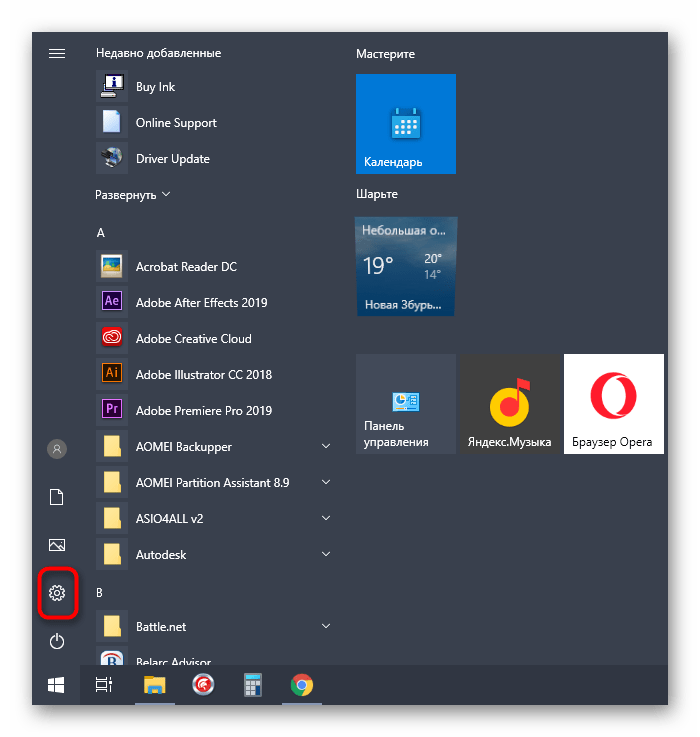
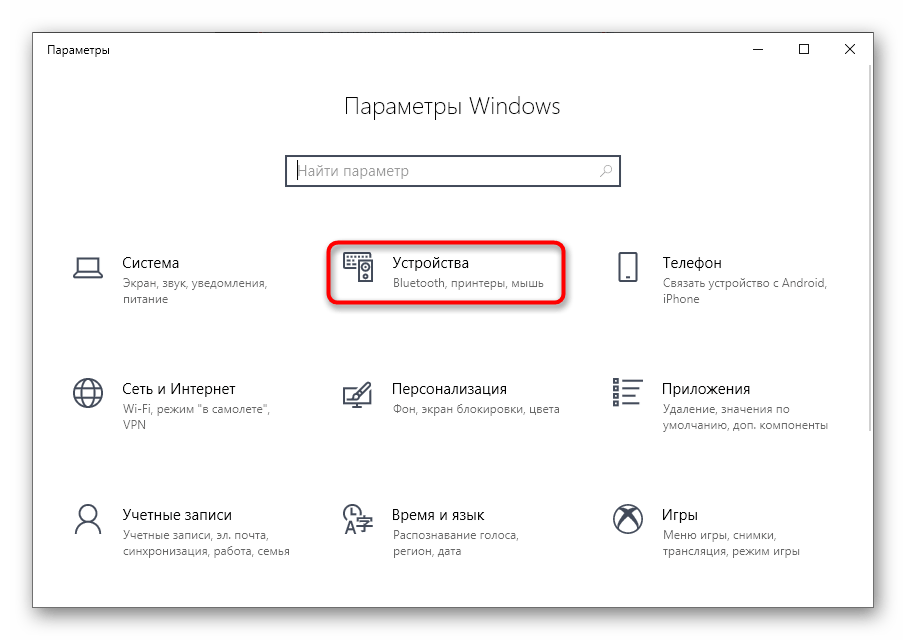
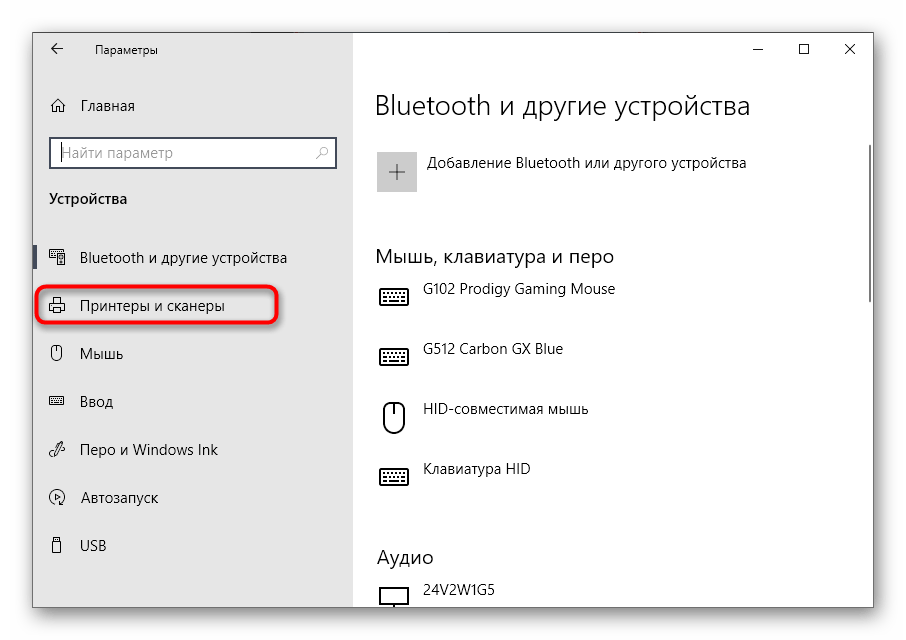
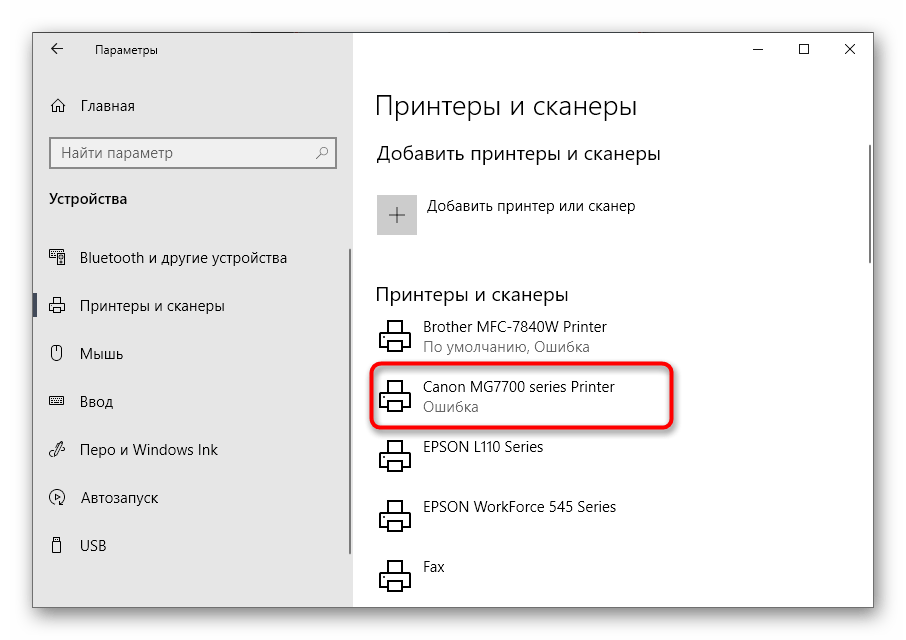
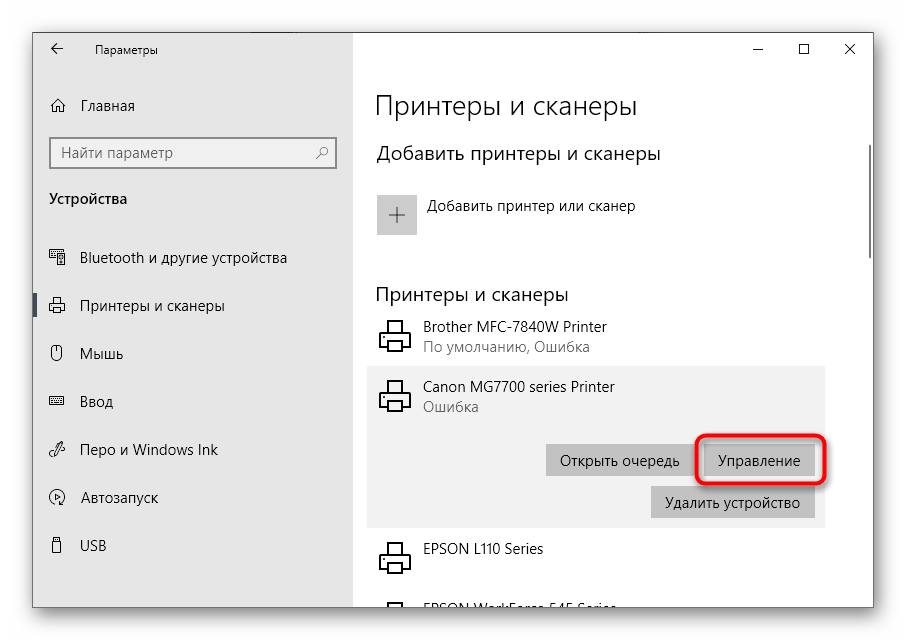
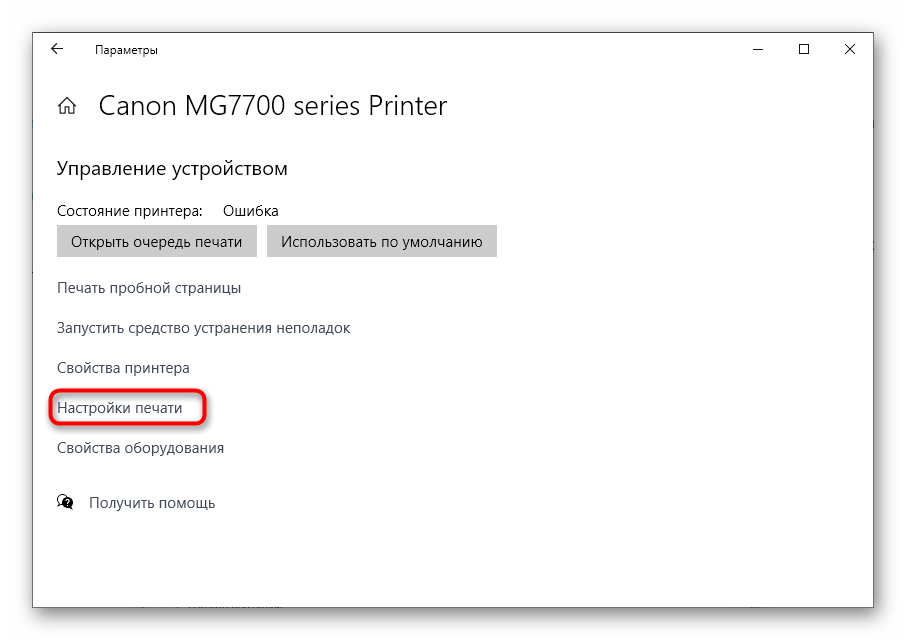
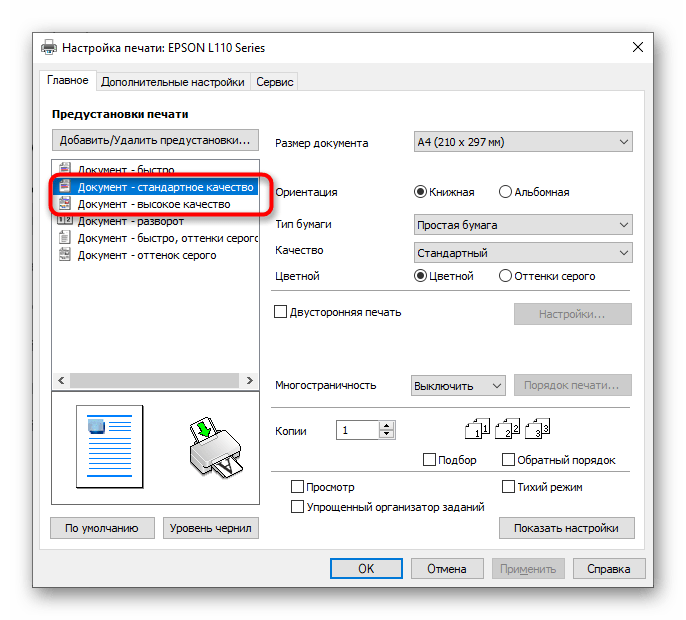
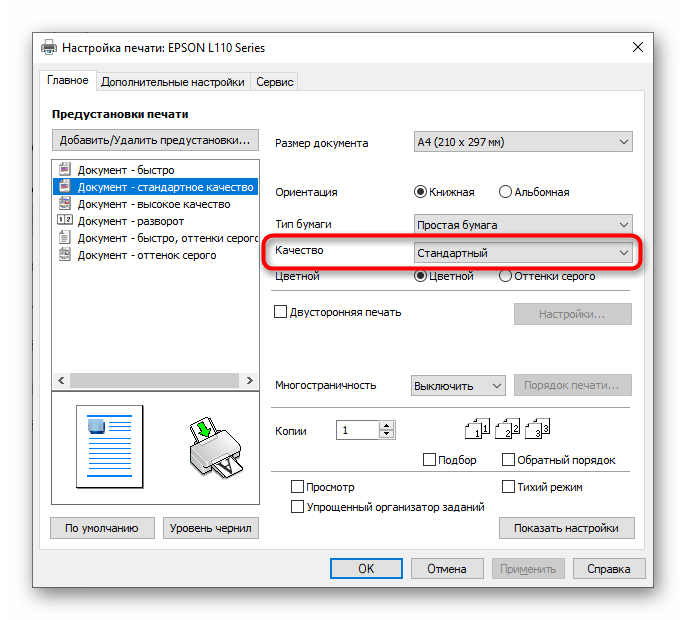
Если параметры изменились, обязательно произведите переподключение принтера и только потом переходите к проверке результативности метода.
Способ 2: Программная чистка картриджа
Не все пользователи или специалисты правильно заправляют картридж, допуская ошибки при работе с самой емкостью. Например, часто ее не протирают или делают это плохо, из-за чего излишки чернил высыхают на поверхности и могут образовывать полосы при печати. Поэтому необходимо запустить программную чистку картриджа, которая обычно устраняет любые следы или остатки чернил.
- В том же меню управления принтером снова откройте меню «Настройки печати».
- В этот раз вас интересует вкладка «Обслуживание».
- Запустите стандартный инструмент очистки, имеющий соответствующее название.
- Прочитайте основную информацию об операции, а также укажите группу чернильниц для чистки, если проблемы возникают только при печати определенным цветом. Когда будете готовы, нажмите «Выполнить» для запуска очистки чернил.
- Учитывайте содержимое отобразившегося уведомления о том, что во время чистки нельзя запускать другие операции, а по завершении рекомендуется проверить сопла.
- Окно запуска этого процесса откроется сразу же после завершения чистки, а вы можете самостоятельно решить, стоит ли его начинать.
- Если первая очистка не принесла никакого результата или он недостаточно хороший, вернитесь в главное меню «Обслуживания» и запустите другую операцию под названием «Глубокая очистка».
- Снова выберите чернильницы для очистки и следуйте появившимся на экране инструкциям.
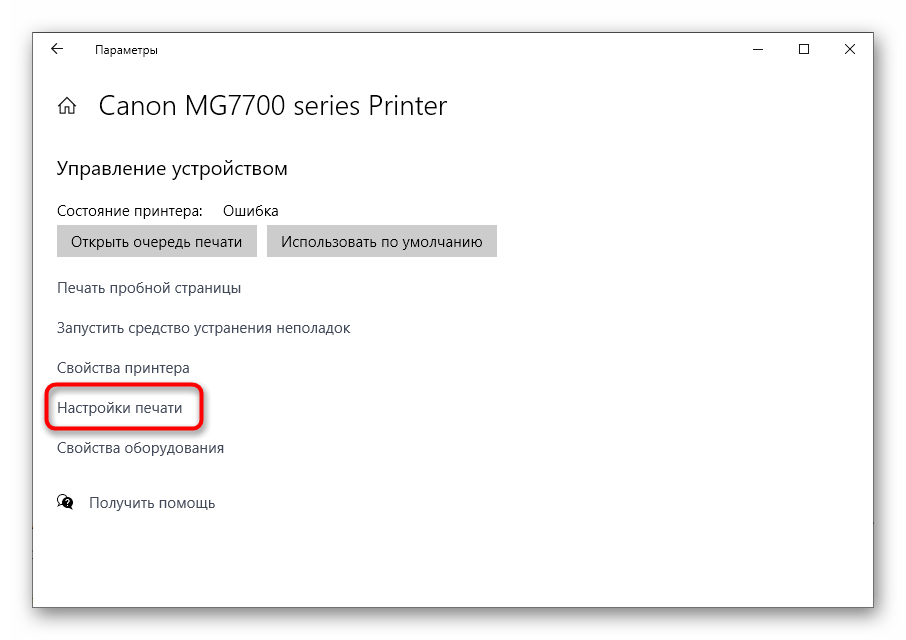
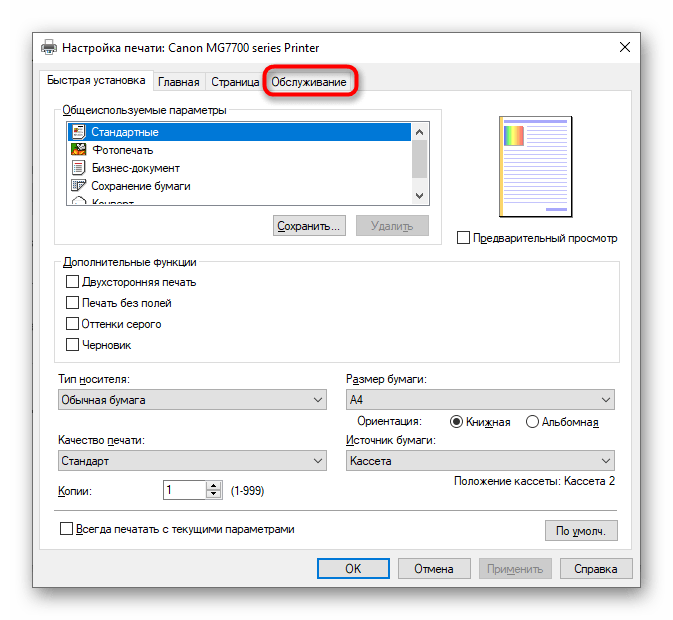
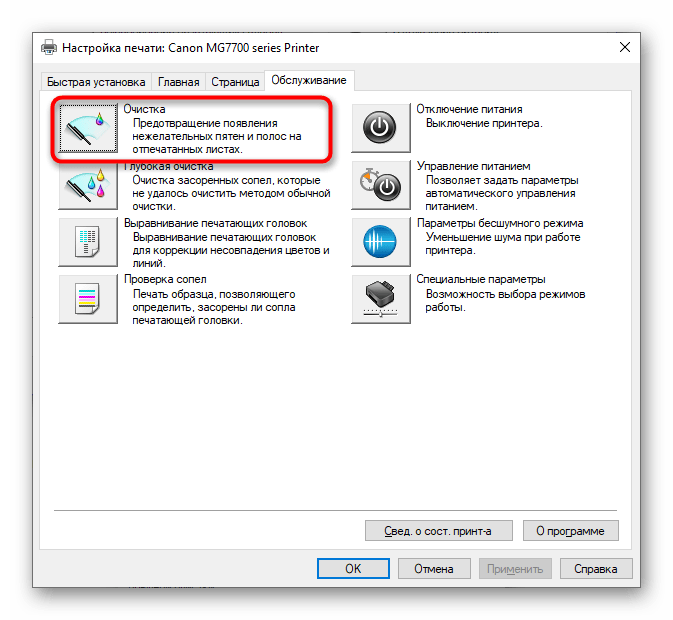
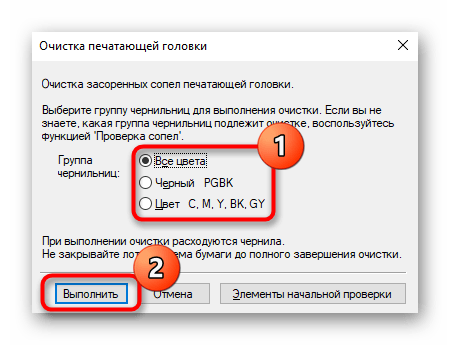
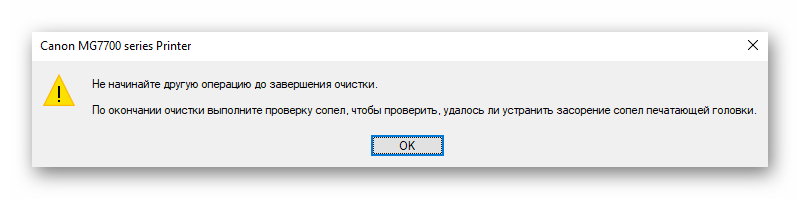
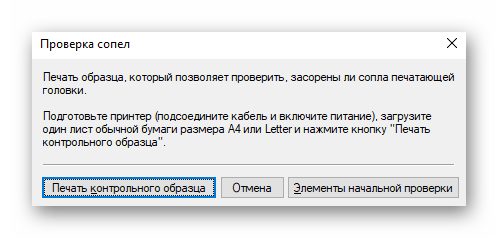
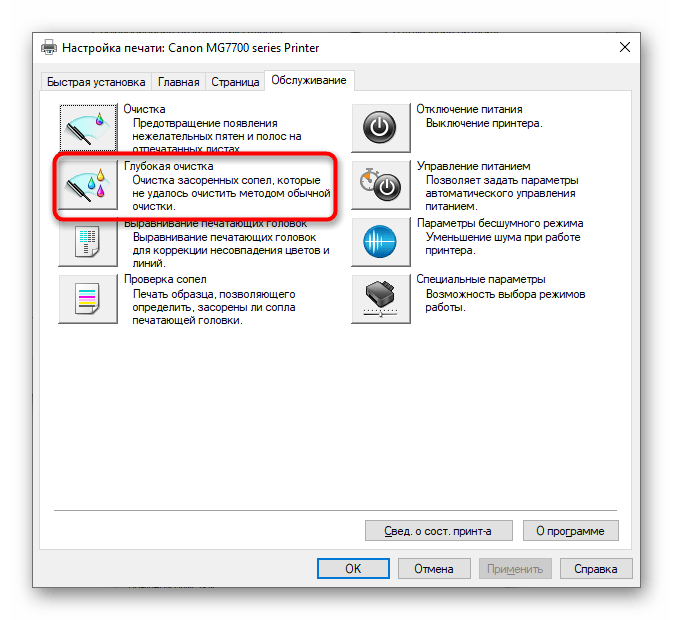
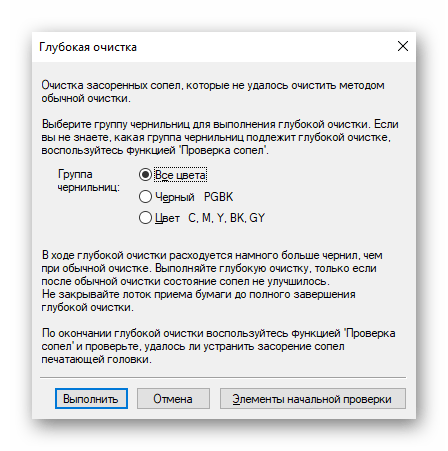
Способ 3: Проверка герметичности картриджа
Долгий срок эксплуатации или изначально некачественная сборка провоцируют нарушение герметичности картриджей. Это вызывает периодические протекания, образовывающие полосы во время печати. Узнать, действительно ли виновным в сложившейся ситуации выступает сломанный картридж, можно самому. Для этого его необходимо сначала вытащить из принтера.
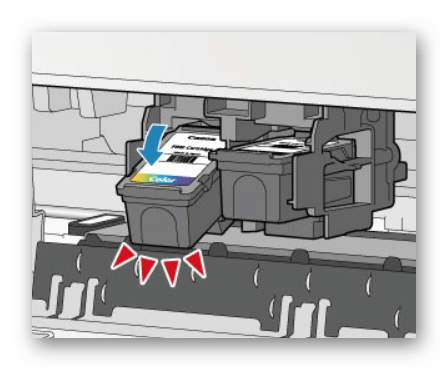
Постелите на стол газету или несколько слоев бумажных полотенец и аккуратно встряхните картридж над ним. Если вылились капли краски, значит, герметичность уже нарушена и картридж не подходит для использования. От него остается лишь избавиться, приобретя новую чернильницу.
Способ 4: Ручная чистка ролика захвата
Ролик захвата присутствует в каждом принтере и предназначен для того, чтобы отправлять бумагу внутрь для дальнейшей печати. Если когда-то произошла утечка краски или она скопилась на самом ролике, тот может оставлять полосы на бумаге, что и является причиной рассматриваемой проблемы. Его очистка выполняется вручную при помощи любого мыльного раствора. Нанесите жидкость на один из краев листа A4 в небольшом количестве, вставьте этот край в принтер, предварительно достав остальную бумагу, и запустите печать, придерживая лист рукой так, чтобы ролик захвата не смог забрать его. Через несколько секунд появится информация об отсутствии бумаги. Тогда запустите печать еще пару раз и удостоверьтесь в том, что ролик был очищен.

Способ 5: Ручная чистка картриджа
Если после выполнения всех предыдущих методов нужный результат все еще не достигнут, остается только извлечь картриджи из принтера и заняться их ручной чисткой. Процедура не такая сложная, но при этом важно быть крайне аккуратным и точно следовать инструкциям. Прочитать их вы можете в другой статье на нашем сайте, кликнув по заголовку ниже.
Подробнее: Правильная чистка принтерного картриджа

Иногда не обойтись без обращения в сервисный центр, поскольку причина может крыться внутри принтера. Например, краска попала на другое комплектующее, контактирующее с бумагой — в такой ситуации принтер необходимо разбирать и диагностировать, и справятся с этим только специалисты.
 Наша группа в TelegramПолезные советы и помощь
Наша группа в TelegramПолезные советы и помощь
 lumpics.ru
lumpics.ru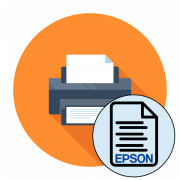

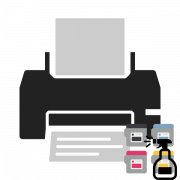
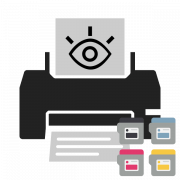
После заправки картриджа печатает пропуская строчки
Здравствуйте, Аноним. Причина чаще всего связана с качеством заправки или засором печатающей головки. Такое поведение типично для струйных моделей, но бывает и у лазерных, если порошок распределен неравномерно или есть проблемы с дозирующим лезвием.
В первую очередь проверьте состояние картриджа. Если струйный — скорее всего, засохли сопла. Запустите через настройки принтера функцию очистки печатающей головки — сделать это можно в свойствах устройства на компьютере либо через меню на самом принтере. Порой требуется несколько таких циклов подряд, чтобы вернуть нормальную подачу чернил.
Если это лазерный принтер, обратите внимание на качество тонера. Плохой или неоригинальный порошок может плохо распределяться, из-за чего и появляются пропуски. Иногда помогает повторная аккуратная встряска картриджа для равномерного распределения порошка внутри. Однако важно не пересыпать тонер — избыток может вызвать дополнительные проблемы.
Кроме того, проверьте фотобарабан и дозирующее лезвие. При заправке их могли повредить или неправильно собрать. Если есть возможность — установите другой картридж и посмотрите на результат. Если печать нормальная, значит проблема именно в заправленном блоке.
Не забывайте и про программные тесты — распечатайте страницу калибровки или диагностики. Там видно, равномерно ли подается краска или тонер по всей ширине листа. Это поможет понять, в конкретном участке проблемы или по всей площади печати.
Если ничего из вышеперечисленного не помогает, возможно, потребуется профессиональная чистка или замена картриджа. Особенно если ресурс фотобарабана уже на исходе — такое тоже вызывает пробелы и пропуски.